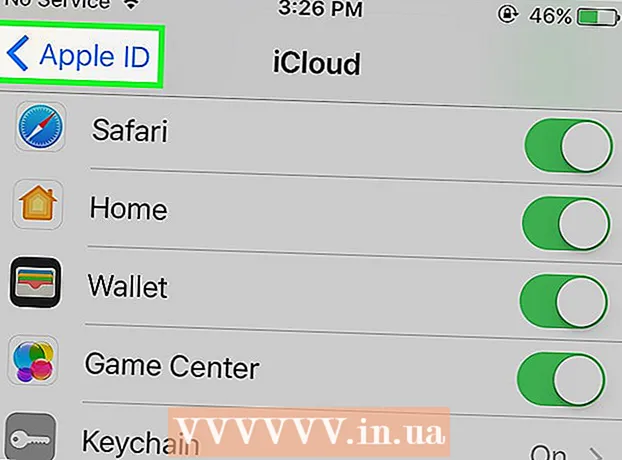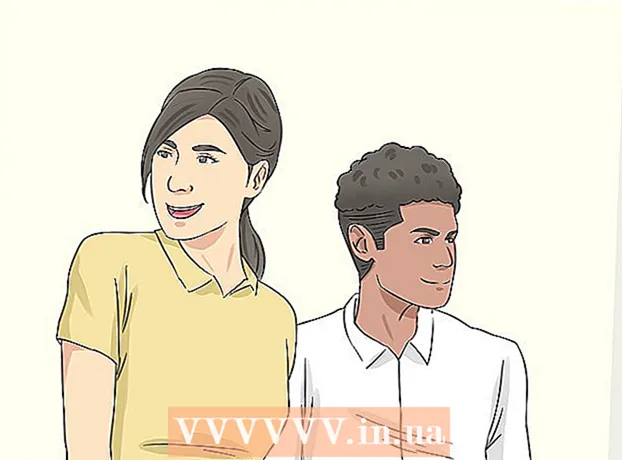Forfatter:
Peter Berry
Opprettelsesdato:
20 Juli 2021
Oppdater Dato:
1 Juli 2024

Innhold
Denne wikiHow lærer deg hvordan du sletter nettlesingsloggen på iPad. Du kan gjøre dette i Safari, Chrome og Firefox. Du kan også slette meldinger hvis du vil "rense" meldingsloggen.
Fremgangsmåte
Metode 1 av 3: Safari
av iPad. Apper er tannhjul i grått, vanligvis plassert på startskjermen.
Rull ned og trykk på Safari. Oppgaven er omtrent 1/3 av innstillingssiden. Safari-menyen åpnes på høyre side av skjermen.
- Sørg for at du blar til venstre på skjermen for å finne alternativet Safari.

Rull ned og trykk på Fjern historikk og nettsteddata (Fjern nettstedshistorikk og data). Denne knappen er nederst på Safari-menyen.
Klikk Klar (Slett) når du blir spurt. Safaris nettleserlogg blir slettet umiddelbart. annonse
Metode 2 av 3: Chrome

Åpne Google Chrome. Appen har et ikon som ser ut som en kule med røde, grønne, gule og blå farger på en hvit bakgrunn.
Klikk ⋮ øverst til høyre på skjermen. En rullegardinmeny vises.

Klikk Innstillinger ligger nær bunnen av rullegardinmenyen. Installasjonsvinduet vises.
Klikk Personvern (Privacy) er i "Advanced" -gruppen med alternativer i Innstillinger-vinduet.
Klikk Fjern nettleserdata (Fjern nettleserdata) ligger nederst i personvernvinduet.
Sett kryss Nettleserlogg (Nettleserlogg). Dette er det første elementet i vinduet Fjern nettleserdata. Hvis du ser en blå hake til høyre for dette alternativet, betyr det Nettleserlogg valgt ut.
- Du kan også merke av for å velge andre alternativer du vil fjerne (for eksempel: Lagrede passord).
trykk på knappen Fjern nettleserdata i rødt, nær bunnen av vinduet Fjern nettleserdata.
Klikk Fjern nettleserdata når du blir spurt. Nettleserloggen for Google Chrome blir slettet fra iPad. annonse
Metode 3 av 3: Firefox
Åpne Firefox. Appen har et oransje revikon viklet rundt en blå sfære.
Klikk ☰ øverst til høyre på skjermen. En rullegardinmeny vises.
Klikk Innstillinger under tannhjulikonet i rullegardinmenyen.
Rull ned midt i alternativgruppen "Personvern" og klikk Fjern private data (Fjern private data).
Forsikre deg om at glidebryteren "Browsing History" er oransje. Hvis glidebryteren til høyre for "Browsing History" ikke er oransje, klikker du på den før du fortsetter.
- Du kan klikke på andre glidebrytere på denne siden for å velge elementer som skal slettes, for eksempel "Cache" og "Cookies".
Klikk Fjern private data er nær bunnen av Clear Private Data-vinduet.
trykk OK når meldingen vises. Firefox nettleserhistorikk vil bli slettet fra iPad. annonse
Råd
- Tømning av nettleserloggen din kan forbedre hastigheten på iPad, spesielt på eldre modeller.
Advarsel
- Tømning av nettleserloggen for en nettleser påvirker ikke de andre.